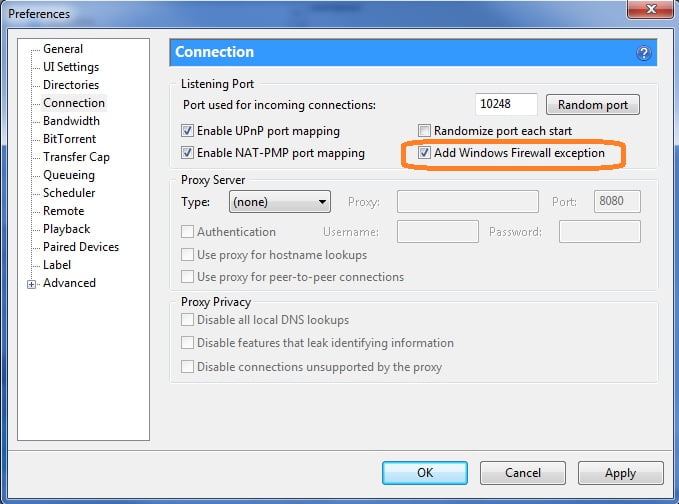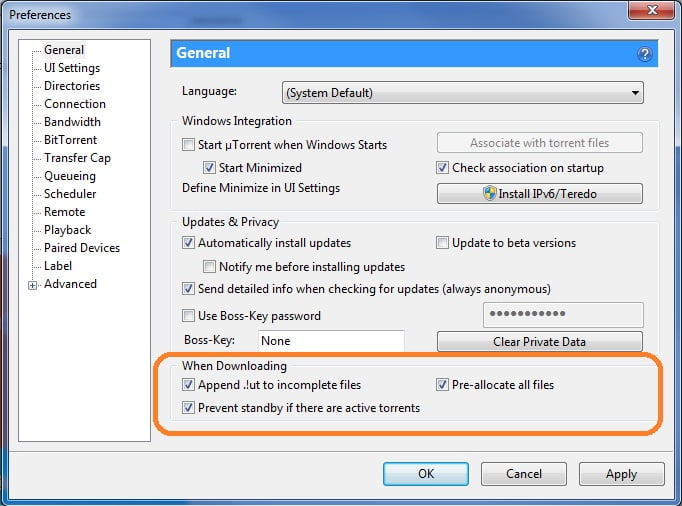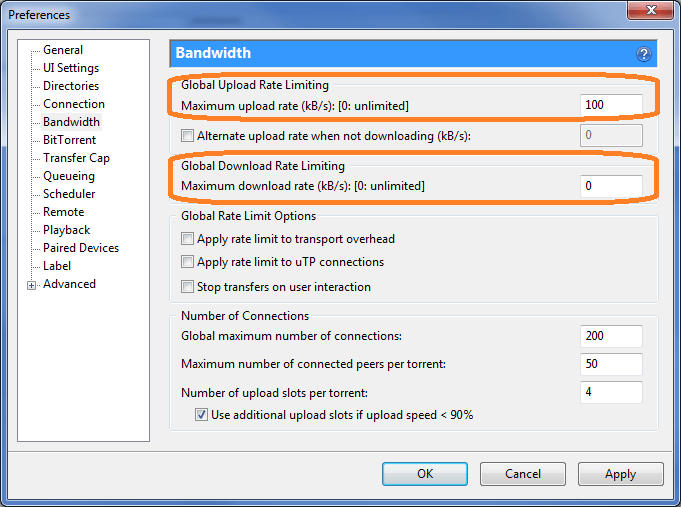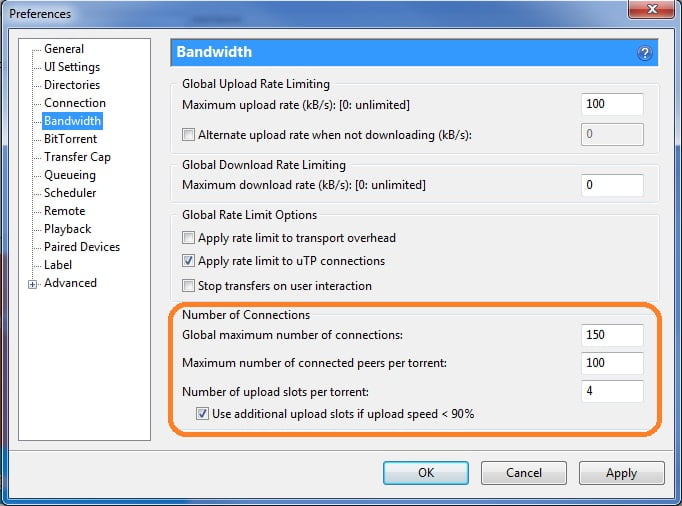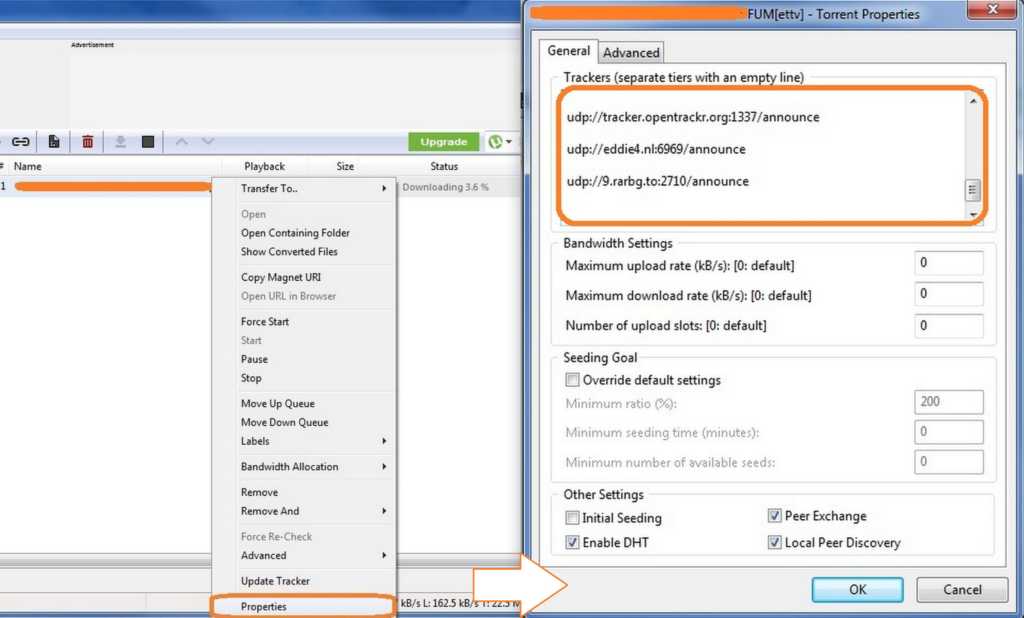Torrent indirme hızı nasıl artırılır, aşağıda ki adımları tek tek uygulayalım.
Torrent indirme hızını artırmak için pek çok yol var. Bu makalede en çok kullanılan Torrent uygulamalarından biri olan ‘μTorrent’ client (istemci) uygulaması üzerinden, bu yöntemleri ve ipuçlarını sunmaya çalışacağız.
- Windows Güvenlik Duvarı’na Bir Özel Durum Ekleme
Windows güvenlik duvarı, istemci uygulamanızı (μTorrent) veya gelen bağlantılarınızı engelleyebilir. Bu nedenle, Windows Güvenlik Duvarı‘na bir istisna eklemek, Torrent indirme hızını artırmak için iyi bir seçenek olacaktır.
‘Seçenekler’ → ‘Tercihler’ → ‘Bağlantılar’ menülerine tıklayıp, açılan sayfada ‘Windows Güvenlik Duvarı için özel durum ekleyin’ (Add Windows Firewall exception) kutucuğunu işaretleyip, ardından ‘Uygula’ (Apply) ve ‘Tamam’ (OK) butonlarına tıklayalım.
(Ayrıca, ‘UPnP bağlantı noktası eşleştirme’ (Enable UpnP port mapping) seçeneği seçili değilse işaretleyin)
- μTorrent’i Optimize Etmek İçin Genel Ayarları Değiştirin
Torrent Hızı Nasıl Artırılır
Torrent hızınızı artırmak için, aşağıdaki ekran görüntüsünde gösterilen üç seçeneğin işaretli olduğundan emin olun.
‘Genel’ → ‘Seçenekler’ → ‘Tercihler’ menülerini takip edebilirsiniz.
- Global Yükleme ve İndirme Oranı’nı Sınırla
Yükleme ve indirme oranını sınırlayarak hızlandırabi lirsiniz. Bu ayarlar için ‘Özellikler’ (Proprties) → ‘Bant Genişliği’ (Bandwidth) menülerine tıklayıp, açılan sayfada ‘Global Upload Rate Limit’ değerini, maksimum yüklemenizin % 80’i olarak ayarlayın.
Yükleme/İndirme hızını ayarladıktan sonra, aşırı yüklemeyi önlemek için artık bağlantı sayısını değiştirebilirsiniz.
‘Özellikler’ → ‘Bant Genişliği’ menülerine tıklayın. Ardından ‘Genel maksimum bağlantı sayısı’ seçeneğini ‘150’; ‘Herbir Torrent için maksimum bağlantı sayısı’ seçeneğini ise ‘100′ olarak ayarlayın. ‘Yükleme’ alanı ayarlarını olduğu gibi bırakın.
Torrent indirme hızını optimize etmek
‘Trackers’ seçeneği, Torrent indirme hızını optimize etmek için iyi bir yoldur. Mevcut torrentlerinize yeni ve daha hızlı ‘trackers’ ekleyerek indirme hızını artırabilirsiniz. Torrentinize ‘trackers’ ekleme yöntemi karmaşık değildir. Yeni ‘trackers’ eklerken, mevcut ‘trackers’ linklerini silmediğinizden emin olun ( ‘trackers’ sayısını çoğaltma konusunda endişe etmeyin).
Yeni ‘trackers’ eklemek için öncelikle indirmekte olduğunuz Torrent‘e sağ tıklayın ve açılan menü listesinde ‘Özellikler’ menüsüne tıklayın. Açılan sayfada ‘Genel’ sekmesi yer alır; burada ‘trackers’ listesini bulacaksınız.
‘Trackers’ listesi için aşağıdaki ‘trackers’ linklerini ekleyebilirsiniz.
- http://www.ipmart-forum.com:2710/announce
- http://tracker2.istole.it:60500/announce
- http://tracker.deluxebits.to:3552/announce
- udp://coppersurfer.tk:6969/announce
- udp://tracker.prq.to/announce
- udp://tracker.btzoo.eu:80/announce
- http://tracker.torrentbox.com:2710/announce
- http://tracker.hexagon.cc:2710/announce
- http://tracker.torrent.to:2710/announce
- http://axxo.sladinki007.net:6500/announce
- http://www.torrent-downloads.to:2710/announce
- udp://9.rarbg.com:2710/announce
Torrent indirme hızı nasıl artırılır, makalemiz umarım yararlı olmuştur.